Слайд 2Вопрос 1
В электронной таблице основной элемент рабочего листа – это:
ячейка
строка
столбец
формула

Слайд 3Вопрос 2
Выберите верное обозначение строки в электронной таблице:
A. 18D
B.

К13
C. 34
D. АВ
Слайд 4Вопрос 3
Выберите верное обозначение столбца в электронной таблице:
A. DF
B. F12;
C. АБ;
D.

113
Слайд 5Вопрос 4
Выберите верный адрес ячейки в электронной таблице:
A. 11D;
B. F12;
C. АБ3;
D.

В1А.
Слайд 6Вопрос 5
Как обычно (то есть по умолчанию) выравниваются числа в ячейках электронной

таблицы?
по центру;
по центру выделения;
по правому краю;
по левому краю.
Слайд 7В электронной таблице невозможно удалить:
A. строку
B. столбец
C. содержимое ячейки
D. имя ячейки
Вопрос 6

Слайд 8Вопрос 7
Сколько ячеек содержит диапазон А1: В4 в электронной таблице:
A. 4
B.

8
C. 9
D. 10.
Слайд 9Вопрос 8
A. 6
B. 14
C. 16
D.

24
Слайд 10Вопрос 9
Выберите ссылку, которая не является смешанной:
A. F$15
B. $B4
C. $A$1
D. $C12

Слайд 11Вопрос 10
В ячейке B2 записана формула =2*$A1. Какой вид приобретет формула,

после того как ячейку B2 скопируют в ячейку C2? A. =2*$B1
B. =2*$A2
C. =3*$A1
D. =2*$A1
Слайд 12Алгоритм построения графика функции

Слайд 13Заполнить таблицу:
Вписать в ячейку А1 функцию
Во второй строке - значения переменной Х

В третей строке – подсчитать значения У
Слайд 14Выделить таблицу
Нажать кнопку Мастер диаграмм

Слайд 15Выбрать тип диаграммы – Точечная
Вид – со сглаживающими линиями без маркеров
Нажать кнопку

Далее
Слайд 16В закладке ряд вписать имя функции
Нажать кнопку Далее

Слайд 17В закладке Заголовки обозначить оси Х и У
Нажать кнопку Далее

Слайд 18Выбрать «Поместить диаграмму на имеющемся листе
Нажать кнопку Готово

Слайд 19Необходимо переместить подписи осей Х и У.
Изменить Ориентацию подписи оси У

Слайд 20 Оформить график, выбирая пкм все области диаграммы

Слайд 21Задача 1
Построить график функции у=х2+5 в промежутке [-5;5]
с шагом 1 в
![Задача 1 Построить график функции у=х2+5 в промежутке [-5;5] с шагом 1](/_ipx/f_webp&q_80&fit_contain&s_1440x1080/imagesDir/jpg/312025/slide-20.jpg)
электронных таблицах MS EXCEL.
Слайд 22Построить графики функций у = х2 и у = 2х2 на отрезке

[-4;4] с шагом 0,5.
Задача 2
Слайд 23Задача 3
Построить график функции y=|x2-10| на отрезке [-6;6] c шагом 1.
![Задача 3 Построить график функции y=|x2-10| на отрезке [-6;6] c шагом 1.](/_ipx/f_webp&q_80&fit_contain&s_1440x1080/imagesDir/jpg/312025/slide-22.jpg)
Слайд 24Задача 4
Найти решение уравнения 5х= х2+4.

Слайд 25Задача 5
Построить график функции
y=sin x/2 на отрезке [-5;5] c шагом 1.
![Задача 5 Построить график функции y=sin x/2 на отрезке [-5;5] c шагом 1.](/_ipx/f_webp&q_80&fit_contain&s_1440x1080/imagesDir/jpg/312025/slide-24.jpg)



















![Задача 1 Построить график функции у=х2+5 в промежутке [-5;5] с шагом 1](/_ipx/f_webp&q_80&fit_contain&s_1440x1080/imagesDir/jpg/312025/slide-20.jpg)

![Задача 3 Построить график функции y=|x2-10| на отрезке [-6;6] c шагом 1.](/_ipx/f_webp&q_80&fit_contain&s_1440x1080/imagesDir/jpg/312025/slide-22.jpg)

![Задача 5 Построить график функции y=sin x/2 на отрезке [-5;5] c шагом 1.](/_ipx/f_webp&q_80&fit_contain&s_1440x1080/imagesDir/jpg/312025/slide-24.jpg)
 Водные виды спорта
Водные виды спорта Проблемы и перспективы традиционной энергетики
Проблемы и перспективы традиционной энергетики Герои России
Герои России Показательная функция
Показательная функция Арт кафе
Арт кафе Племя Масаи
Племя Масаи Новая коллекция бытовой техники ROLSEN ELECTRONICS WWW.ROLSEN.RU
Новая коллекция бытовой техники ROLSEN ELECTRONICS WWW.ROLSEN.RU Презентация на тему История развития железнодорожного транспорта
Презентация на тему История развития железнодорожного транспорта 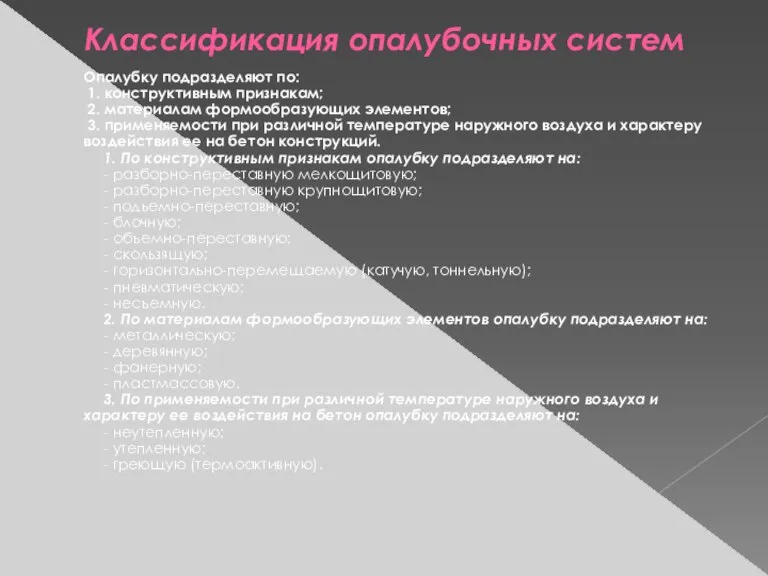 Классификация опалубочных систем
Классификация опалубочных систем Презентация на тему Средневековый город и его обитатели 6 класс
Презентация на тему Средневековый город и его обитатели 6 класс Особенности деятельности педагога – психолога в формировании культуры здорового образа жизни детей дошкольного возраста
Особенности деятельности педагога – психолога в формировании культуры здорового образа жизни детей дошкольного возраста Что значит быть моральным?
Что значит быть моральным? Вольфрам
Вольфрам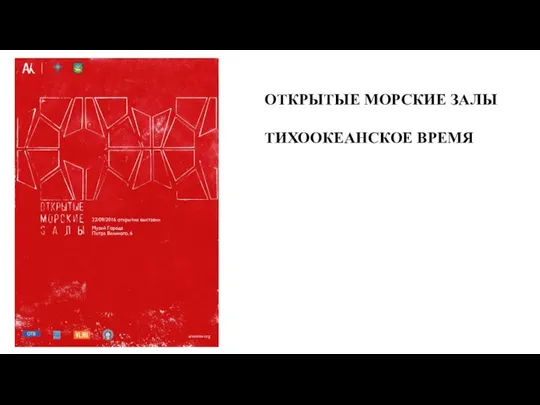 Открытые морские залы. Тихоокеанское время
Открытые морские залы. Тихоокеанское время Построение уточненной теории пластин с применением уравнения равновесия элементарного столбика Выполнил: Скращук Дми
Построение уточненной теории пластин с применением уравнения равновесия элементарного столбика Выполнил: Скращук Дми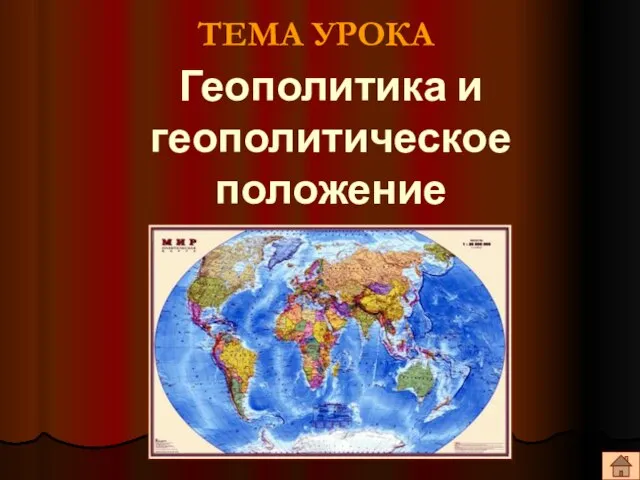 Презентация на тему Геополитика и геополитическое положение
Презентация на тему Геополитика и геополитическое положение Азотная кислота и ее соли (9 класс)
Азотная кислота и ее соли (9 класс) Административно-правовые методы
Административно-правовые методы Особенности правовой охраны изобретений и полезных моделей в условиях действия части IV Гражданского кодекса и Административных р
Особенности правовой охраны изобретений и полезных моделей в условиях действия части IV Гражданского кодекса и Административных р Использование инноваций в ДОУ
Использование инноваций в ДОУ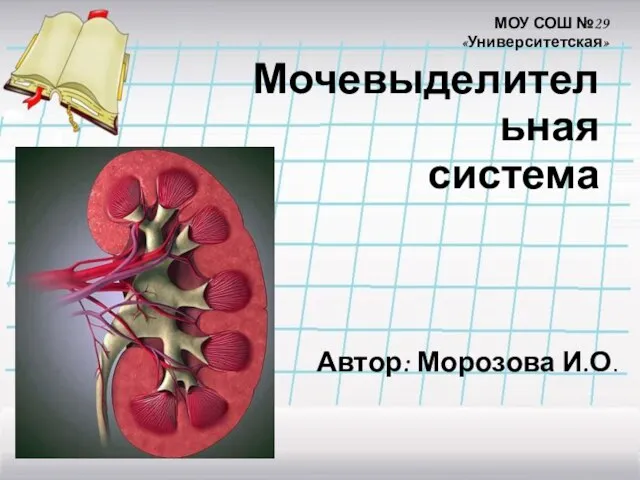 Мочевыделительная система
Мочевыделительная система Microsoft Word
Microsoft Word Самуил Яковлевич Маршак - детям! 2 класс
Самуил Яковлевич Маршак - детям! 2 класс Состав и структура налоговых органов _
Состав и структура налоговых органов _ №3 Решение задач по теме Гармонические колебания
№3 Решение задач по теме Гармонические колебания Жизнь без агрессии Мероприятие по профилактике агрессивного поведения подростков Лемешкина И.Е., Лемешкинская СОШ Волгоградск
Жизнь без агрессии Мероприятие по профилактике агрессивного поведения подростков Лемешкина И.Е., Лемешкинская СОШ Волгоградск Патентоведение. Интеллектуальная собственность
Патентоведение. Интеллектуальная собственность О создании официального туристского портала Ярославской области Курганов Александр Дмитриевич заместитель директора департам
О создании официального туристского портала Ярославской области Курганов Александр Дмитриевич заместитель директора департам